Beim Laden eines Betriebssystems der Windows-Familie werden Sie aufgefordert, auf die Schaltfläche "Start" zu klicken - die Meldung "Starten Sie durch Drücken dieser Schaltfläche" erscheint auf dem Desktop. Sie können den Befehl Ausführen verwenden, um eine bestimmte Anwendung oder Datei zu starten, wenn Sie ihren Speicherort nicht kennen.
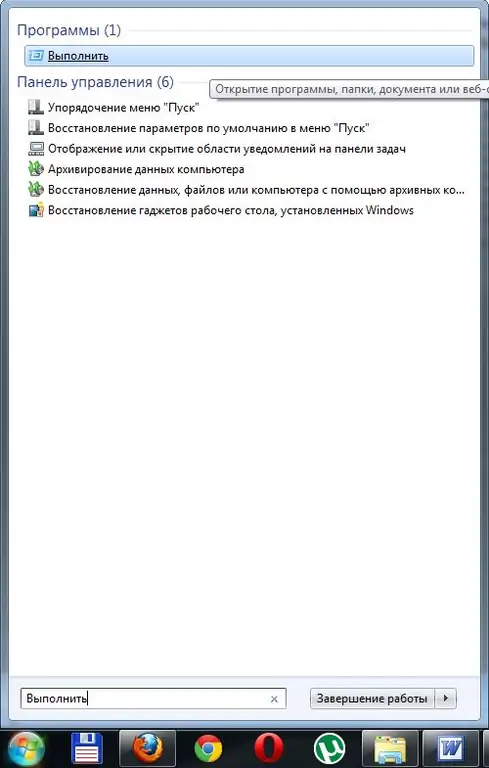
Notwendig
Verwalten des Befehls Ausführen
Anweisungen
Schritt 1
Der Befehl "Ausführen" hat nur eine Funktion - das Aufrufen oder Starten einer Anwendung. Standardmäßig befindet sich dieser Befehl auf der rechten Seite des geöffneten Startmenüs. Wenn Sie die begehrte Beschriftung in diesem Menü nicht gesehen haben, ist dieser Befehl daher in den Einstellungen deaktiviert. Um zu den Einstellungen der Schaltfläche "Start" zu gelangen, klicken Sie einfach mit der rechten Maustaste darauf und wählen Sie im Kontextmenü den Punkt "Eigenschaften".
Schritt 2
Wechseln Sie im sich öffnenden Fenster auf die Registerkarte "Startmenü" und klicken Sie auf die Schaltfläche "Konfigurieren". Je nach gewähltem Betriebssystem kann die Menüeinstellung ohne Klick auf die Schaltfläche „Konfigurieren“durchgeführt werden. Suchen Sie in der Liste den Eintrag "Menü ausführen" und setzen Sie ein Häkchen neben diesen Wert. Um die vorgenommenen Änderungen an den Systemeinstellungen zu speichern, drücken Sie zweimal die Taste „OK“.
Schritt 3
Öffnen Sie nun wieder das Menü "Start", der Befehl "Ausführen" wird in der untersten Zeile angezeigt. Klicken Sie auf diesen Artikel. Geben Sie im sich öffnenden Fenster den Befehl msconfig ein und drücken Sie die Eingabetaste. Wenn das Systemeinstellungsfenster vor Ihnen erscheint, ist alles richtig gemacht.
Schritt 4
Es ist erwähnenswert, dass der Befehl Ausführen in Windows Vista und Windows Seven weniger beliebt ist als in älteren Versionen. Wie lässt sich das erklären? In den neuesten Versionen haben Entwickler von Microsoft eine Neuerung vorgeschlagen - die intelligente Suchleiste.
Schritt 5
Das Wesen der Suchleiste ist wie folgt: Sie geben den Befehl oder den Namen der auf dem System installierten Anwendung ein und die Suchergebnisse zeigen Optionen an, aus denen Sie die am besten geeignete auswählen können. Wenn Sie beispielsweise das Wort "Taschentuch" eingeben, liefert Ihnen das System Ergebnisse für Ihre Suchanfrage, wobei Ihr Lieblingsspiel die erste Zeile in den Suchergebnissen ist.
Schritt 6
Wenn der Befehl Ausführen aus irgendeinem Grund nicht im Startmenü angezeigt wird und er in den Menüeinstellungen nicht aktiviert werden kann, lassen Sie sich nicht entmutigen, denn Dies ist nicht die einzige Möglichkeit, diesen Befehl anzuzeigen. Soweit Sie wissen, können Sie mit dem Windows-Betriebssystem eine Aktion auf unterschiedliche Weise ausführen. So kann der Befehl Ausführen mit der Tastenkombination Win (Fensterbild) + R gestartet werden.






